苹果手机作为一款功能强大的智能手机,除了通信、娱乐等基本功能外,还提供了许多实用的功能,其中之一就是天气预报,苹果手机天气预报功能可以让用户随时了解当前和未来几天的天气情况,帮助我们合理安排出行和活动。如何在苹果手机上同步天气预报呢?在本文中将为大家详细介绍苹果手机天气预报设置的教程,让您轻松掌握这一实用功能。
苹果手机天气预报设置教程
步骤如下:
1.首先,打开手机中的“设置”,进入“隐私”选项。
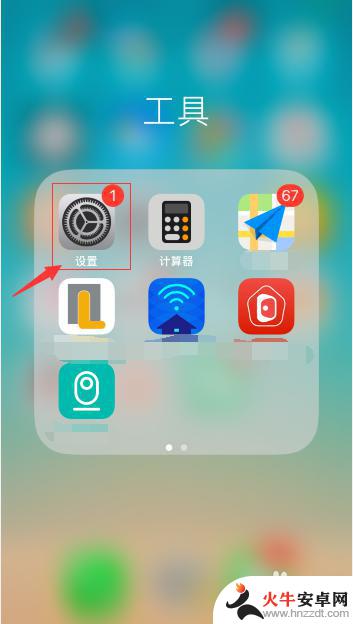

2.将列表中的“定位服务”右侧的复选框进行勾选打开。
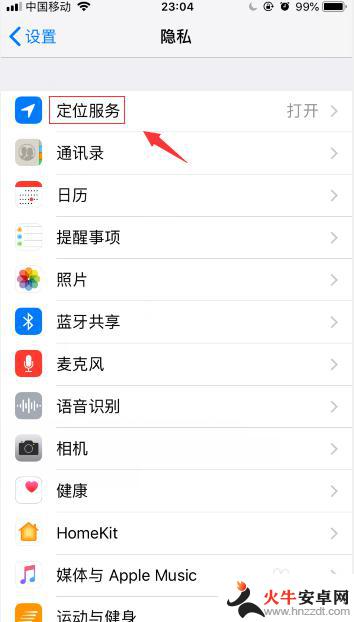
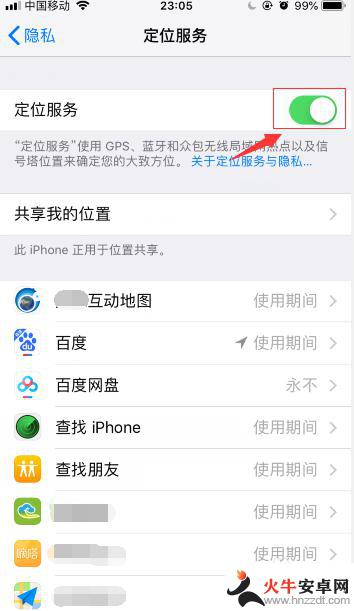
3.在使用位置服务的软件列表中找到“天气”,并进入。
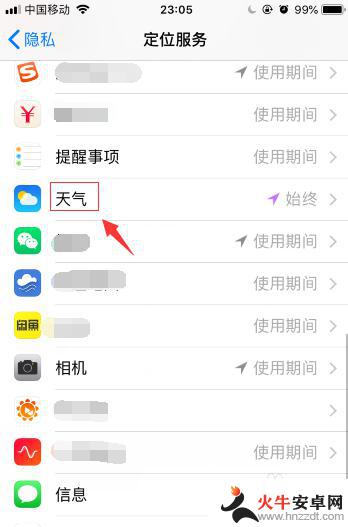
4.将“天气”允许访问位置信息的时效设置为“始终”,在该模式下。当地天地天气将随时保持更新;如果仅在使用应用期间允许访问,那么仅在您打开“天气”应用后,才会更新天气信息。
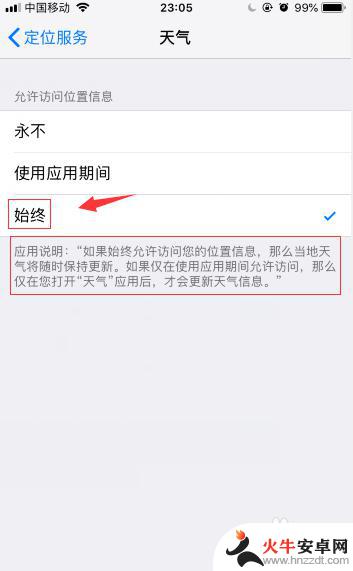
5.这样返回天气应用程序,就可以看到本地的实时天气预报了。如果我们想查看其它指定城市的天气预报,可以点击右下角的“三条横线”,进入设置,点击最下端的“+”号进行添加。

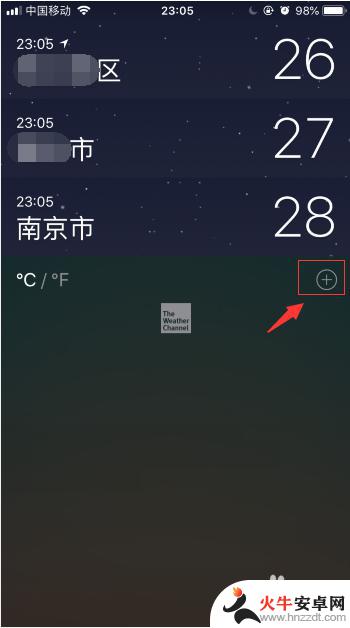
6.在搜索栏中输入指定城市或地区的名称。
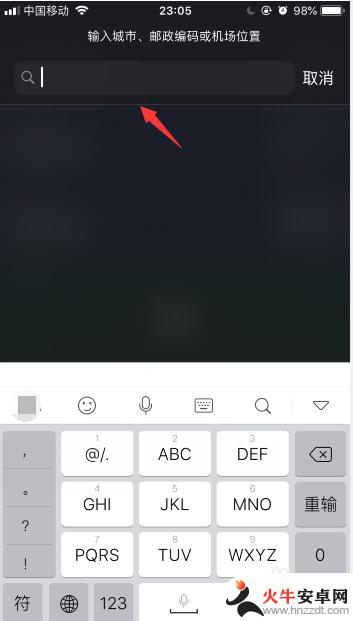
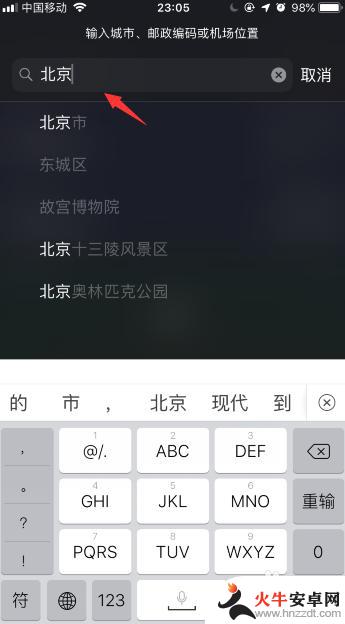
7.这样点击搜索出来的城市名称之后,天气预报就会自动添加该城市进入天气预报列表。点击城市名即可查看该指定城市的实时天气预报了。
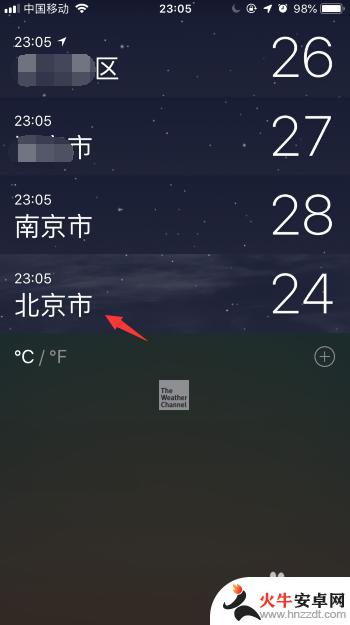

以上就是苹果手机如何同步天气的全部内容,有遇到相同问题的用户可参考本文中介绍的步骤来进行修复,希望对大家有所帮助。














